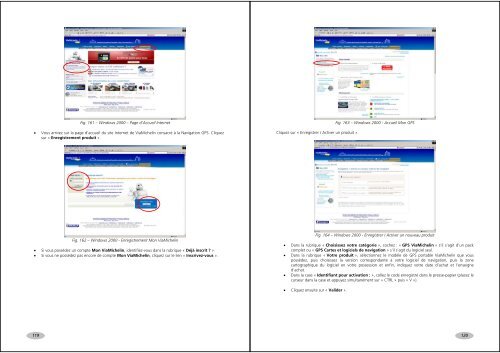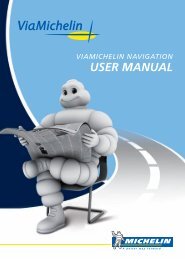manuel utilisateur - ViaMichelin
manuel utilisateur - ViaMichelin
manuel utilisateur - ViaMichelin
- No tags were found...
Create successful ePaper yourself
Turn your PDF publications into a flip-book with our unique Google optimized e-Paper software.
Fig. 161 – Windows 2000 – Page d’Accueil Internet• Vous arrivez sur la page d’accueil du site Internet de <strong>ViaMichelin</strong> consacré à la Navigation GPS. Cliquezsur « Enregistrement produit ».Cliquez sur « Enregistrer / Activer un produit ».Fig. 163 – Windows 2000 - Accueil Mon GPSFig. 162 – Windows 2000 - Enregistrement Mon <strong>ViaMichelin</strong>• Si vous possédez un compte Mon <strong>ViaMichelin</strong>, identifiez-vous dans la rubrique « Déjà inscrit ? ».• Si vous ne possédez pas encore de compte Mon <strong>ViaMichelin</strong>, cliquez sur le lien « Inscrivez-vous ».Fig. 164 – Windows 2000 - Enregistrer / Activer un nouveau produit• Dans la rubrique « Choisissez votre catégorie », cochez : « GPS <strong>ViaMichelin</strong> » s’il s’agit d’un packcomplet ou « GPS Cartes et logiciels de navigation » s’il s’agit du logiciel seul.• Dans la rubrique « Votre produit », sélectionnez le modèle de GPS portable <strong>ViaMichelin</strong> que vouspossédez, puis choisissez la version correspondante à votre logiciel de navigation, puis la zonecartographique du logiciel en votre possession et enfin, indiquez votre date d’achat et l’enseigned’achat.• Dans la case « Identifiant pour activation : », collez le code enregistré dans le presse-papier (placez lecurseur dans la case et appuyez simultanément sur « CTRL » puis « V »).• Cliquez ensuite sur « Valider ».119120